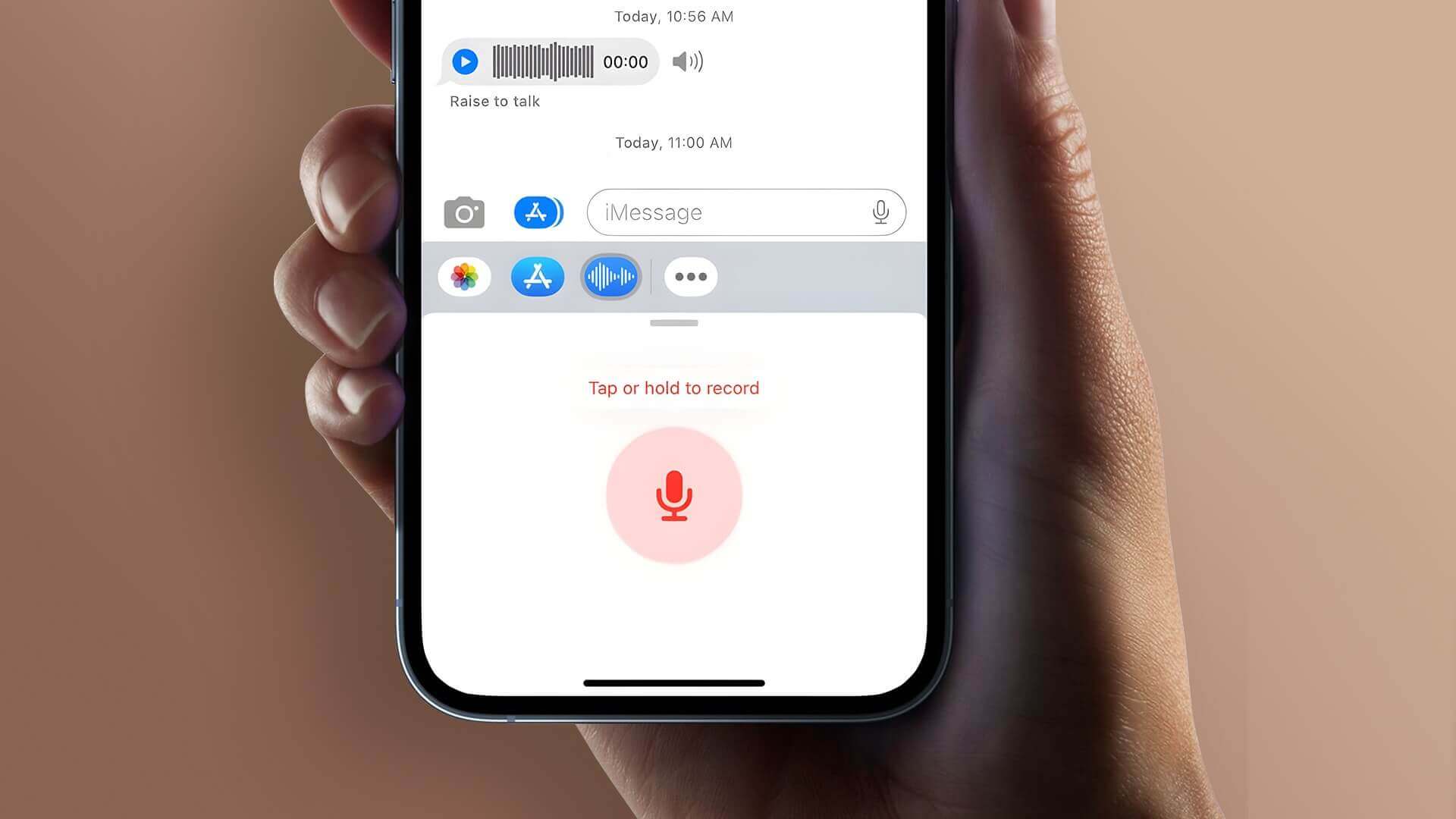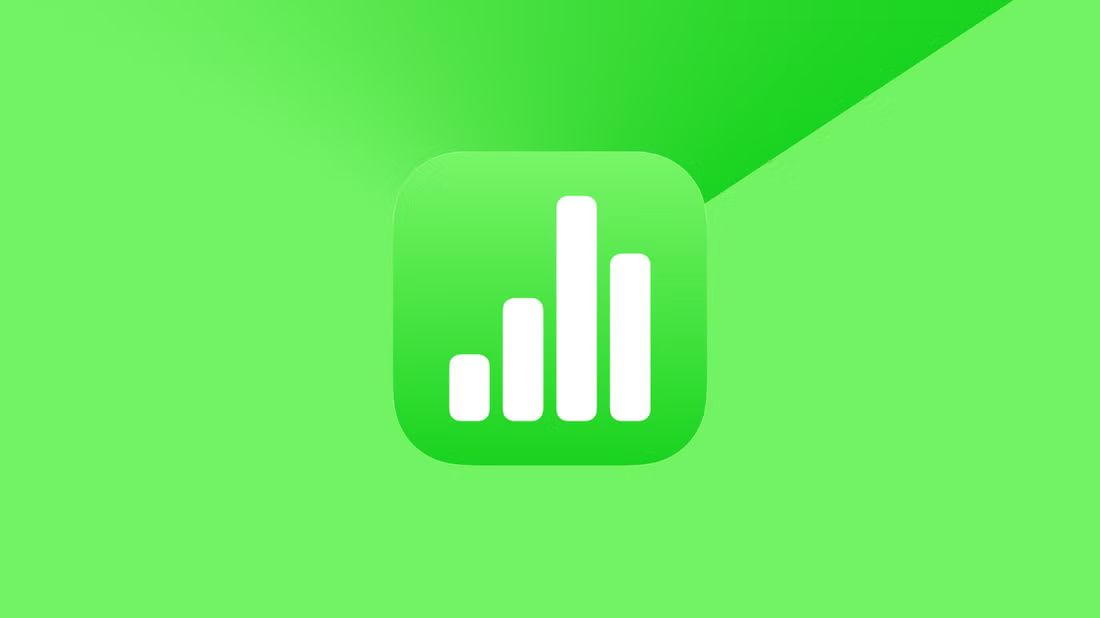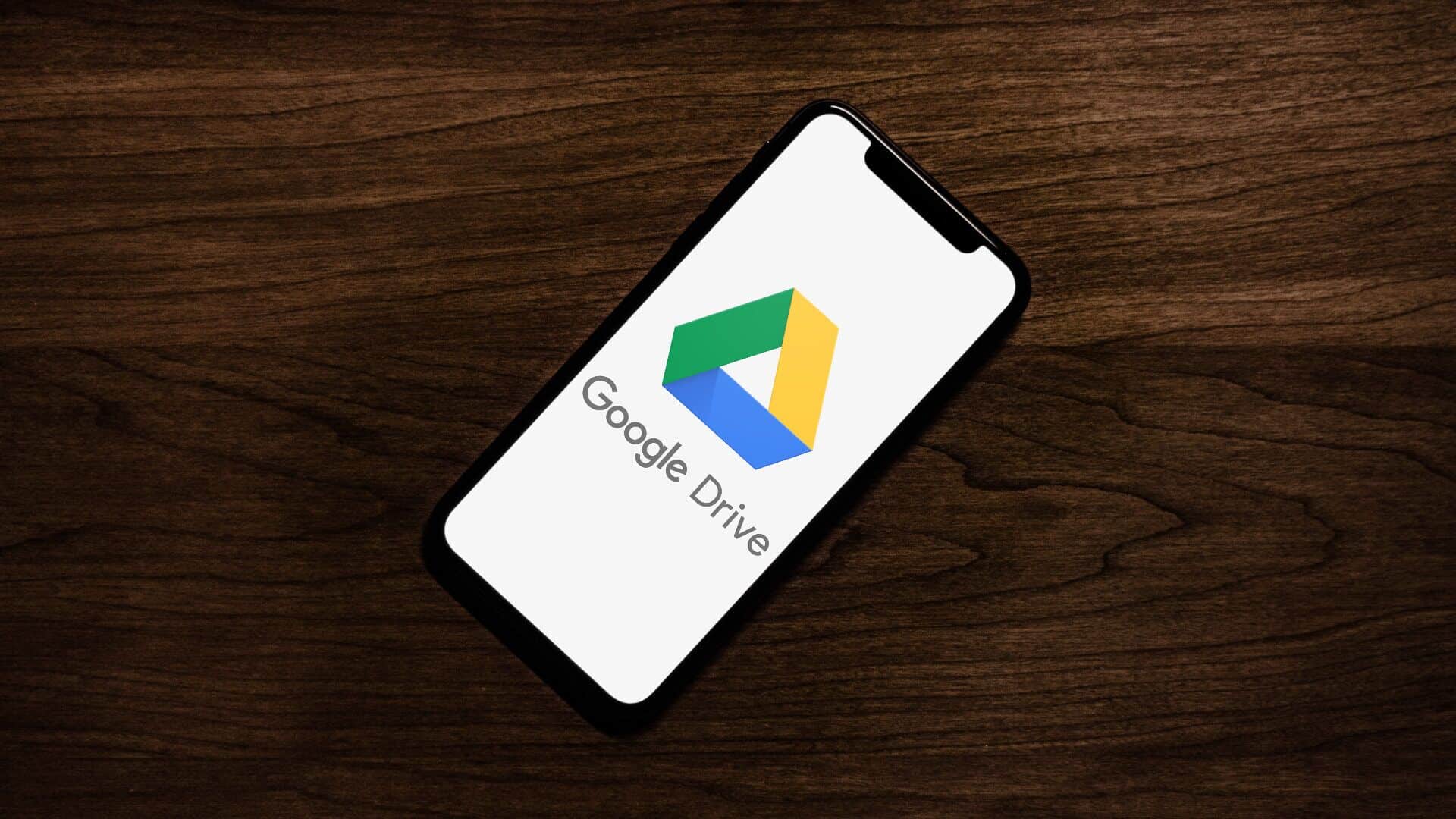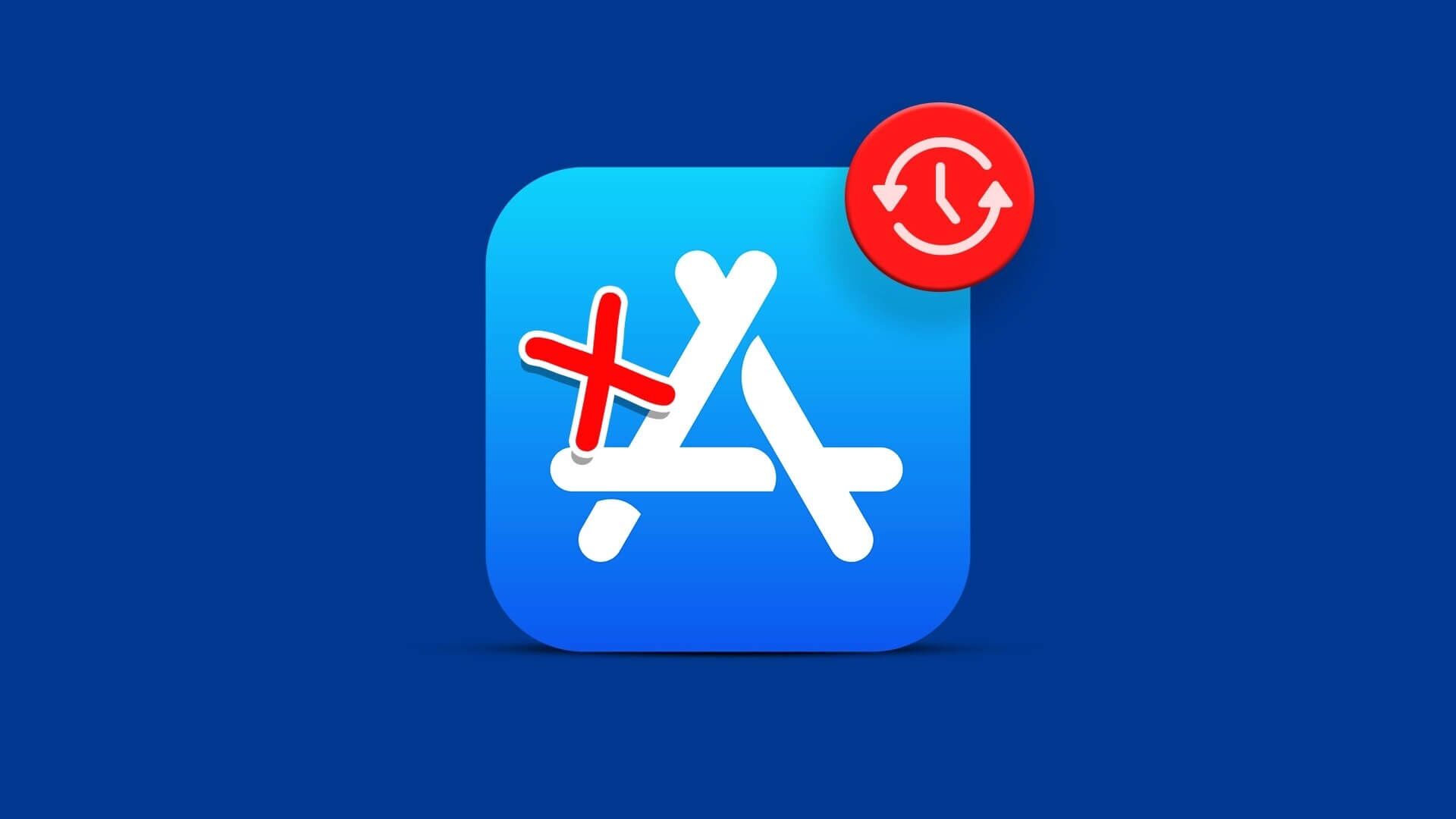Ваш iPhone постачається зі спеціальною програмою Mail, тому вам не потрібно встановлювати сторонню програму за замовчуванням. Окрім iCloud, програма Apple Mail дозволяє входити в різні служби електронної пошти, наприклад Gmail. Однак використання Gmail у програмі «Пошта» може бути складним, особливо коли електронні листи не синхронізуються на iPhone. Налаштувати обліковий запис Gmail у програмі Mail легко. Але якщо Apple Mail не синхронізується з Gmail на вашому iPhone, ось кілька рішень, які допоможуть вам вирішити проблему, коли Apple Mail не синхронізується з Gmail на iPhone.

1. Перевірте, чи ввімкнено GMAIL для Apple Mail
Програма Mail є клієнтською програмою електронної пошти за замовчуванням дляПристрої Apple , як і попередньо встановлений Gmail для Android. Ви можете перевіряти всі свої електронні листи та відповідати на них зі свого iPhone. Ви можете отримати доступ до таких чудових функцій, як Створіть VIP-список Багаті варіанти макета та ярлики Siri.
Перше рішення для вирішення проблеми синхронізації Apple Mail із Gmail — перевірити, чи ввімкнено Gmail для використання в Apple Mail. Виконайте наступні дії.
Розділ 1: відчинено Налаштування програми на вашому iPhone.
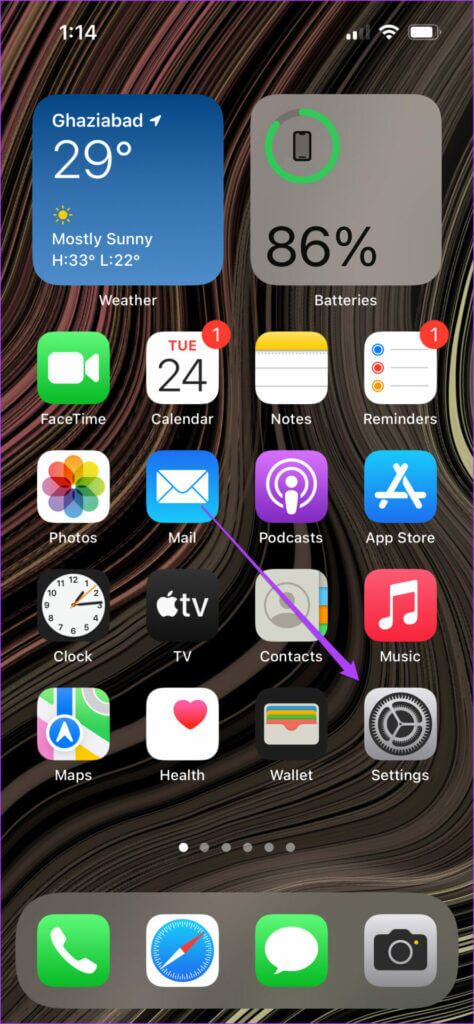
Розділ 2: Прокрутіть униз і торкніться Пошта.
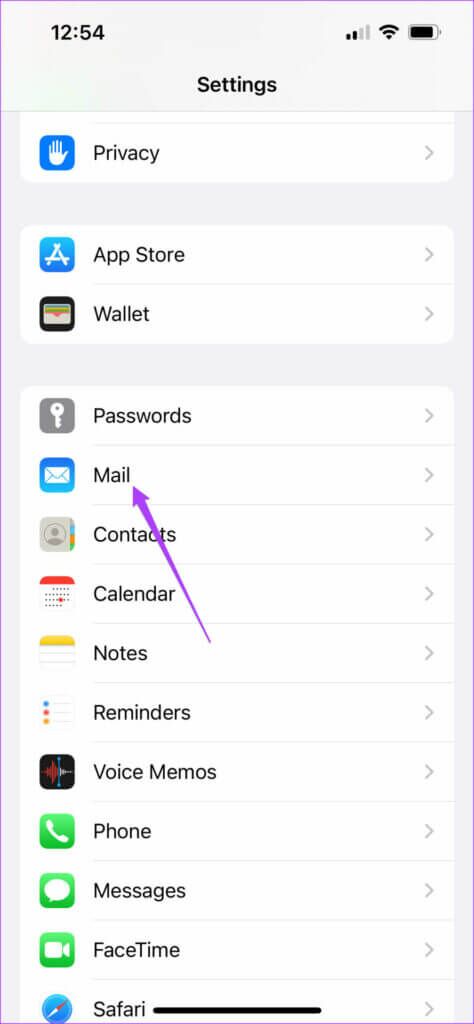
Крок 3: Знайдіть Опція облікових записів.
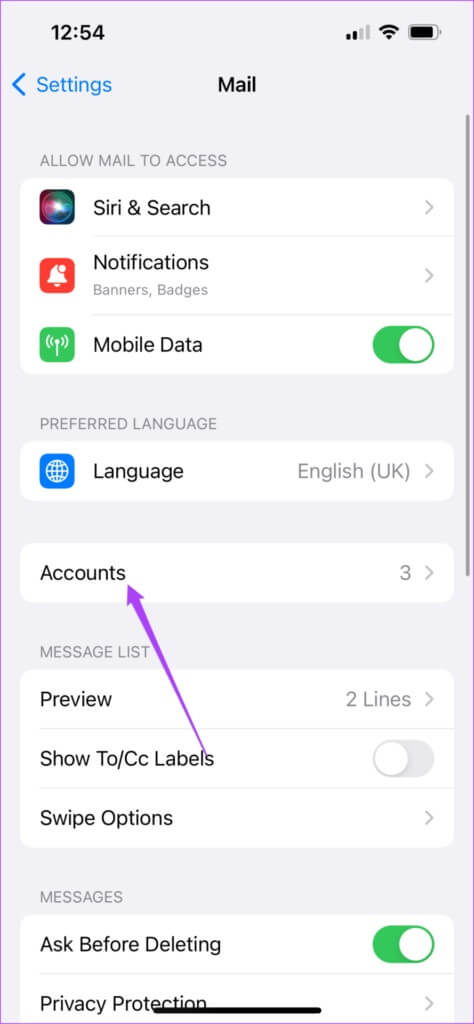
Усі облікові записи, які ви використовуєте на своєму iPhone, з’являться на екрані.

Розділ 4: Натисніть на ID Gmail ваш.
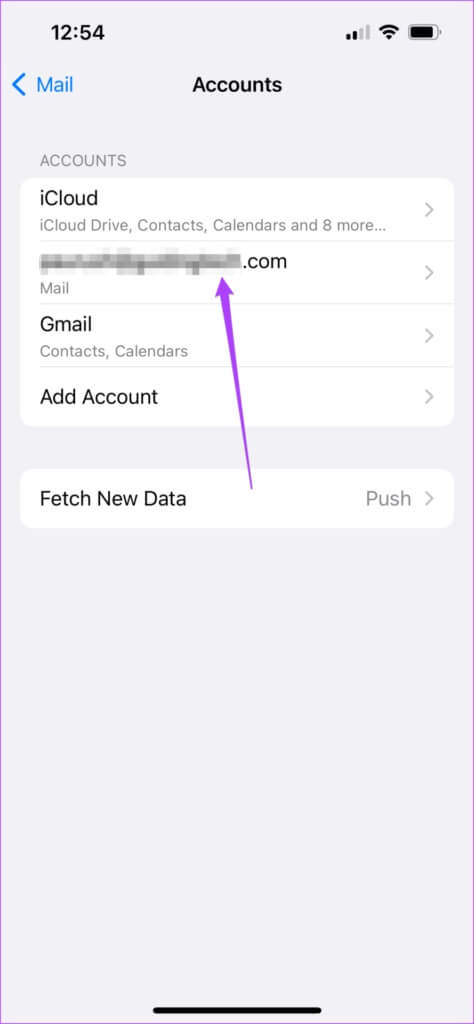
Розділ 5: Натисніть на кнопка перемикання для того, щоб поштовий варіант Для вашого облікового запису Gmail, якщо його вимкнено.
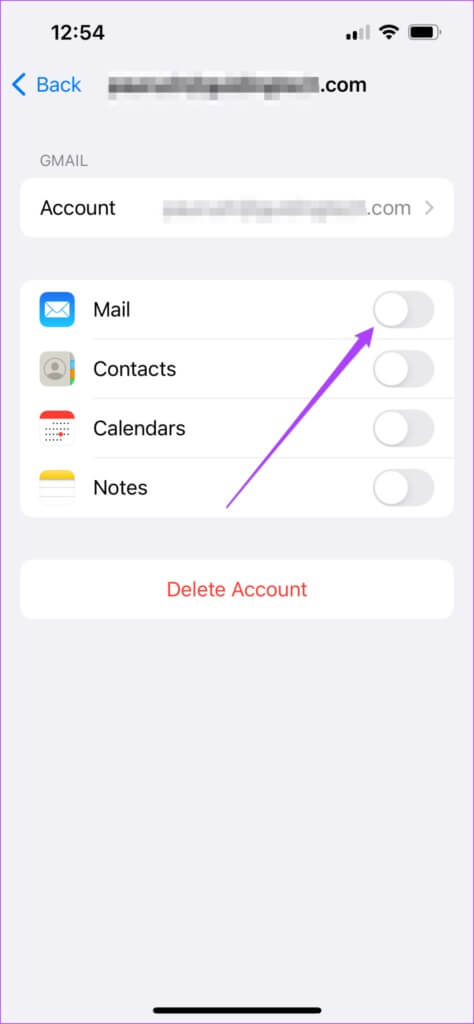
Крок 6: закрити Налаштування програми і перейдіть до Пошта щоб перевірити, чи проблему вирішено.

2. Перевірте, чи ввімкнено «Отримати нову дату» Gmail
Після того як ви додасте Gmail до програми Apple Mail, вона підключиться до сервера Gmail, щоб отримати ваші дані та зробити їх доступними на вашому iPhone. Якщо програма Apple Mail не синхронізується з вашим Gmail, вам потрібно перевірити, чи ввімкнено отримання нових даних для Gmail. Виконайте наступні дії.
Розділ 1: відчинено Налаштування програми На своєму iPhone прокрутіть униз і торкніться Пошта.
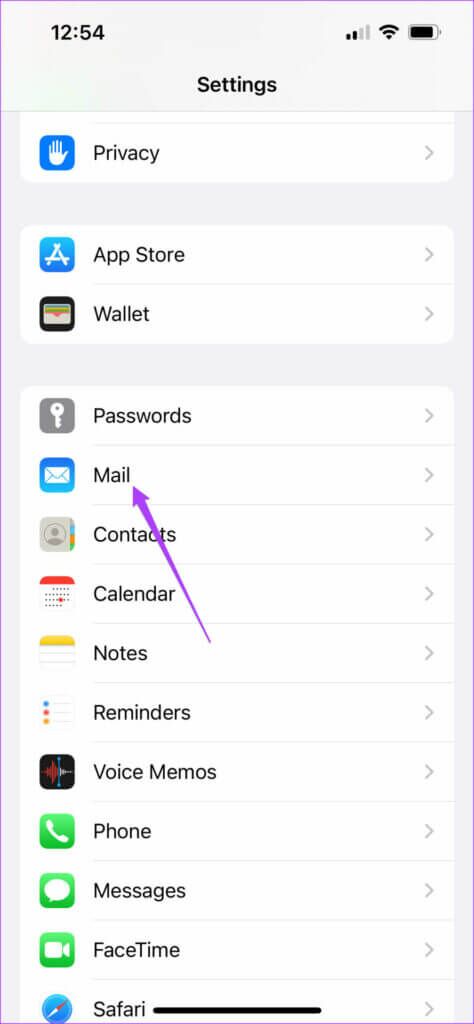
Розділ 2: Натисніть на рахунки.
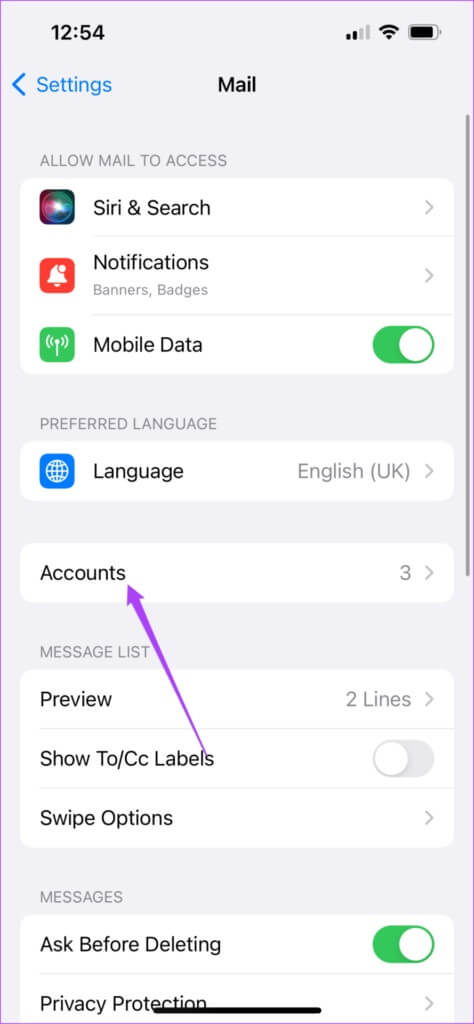
Крок 3: всередині Список облікових записів , Натисніть на отримати нові дані.
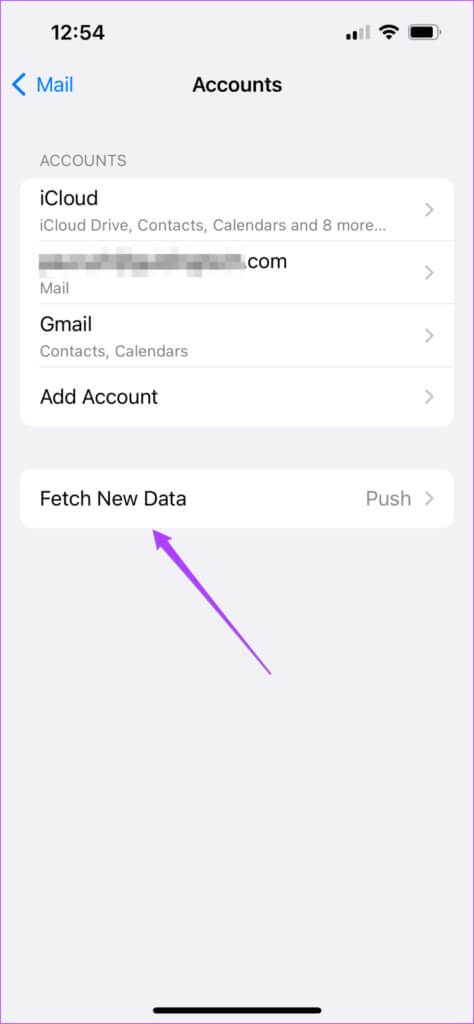
Розділ 4: Натисніть на ID облікового запису Gmail ваш.
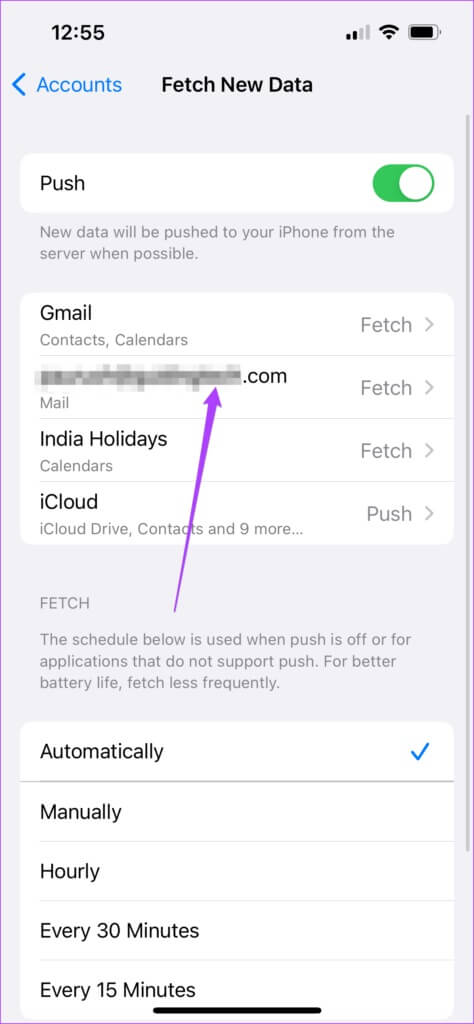
Розділ 5: Обов’язково Визначте вибірку для Gmail.
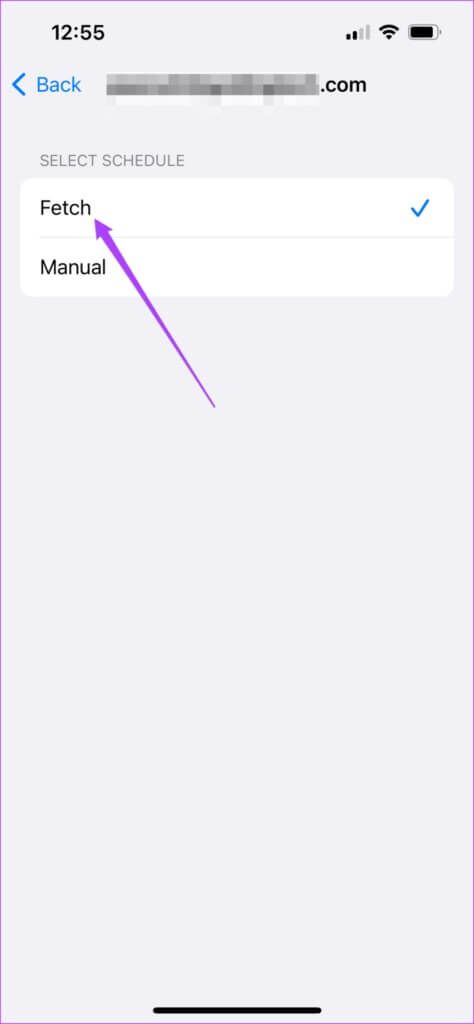
Крок 6: всередині принести , натисніть Автоматично, щоб підтвердити Доступність нових даних Gmail на вашому iPhone.
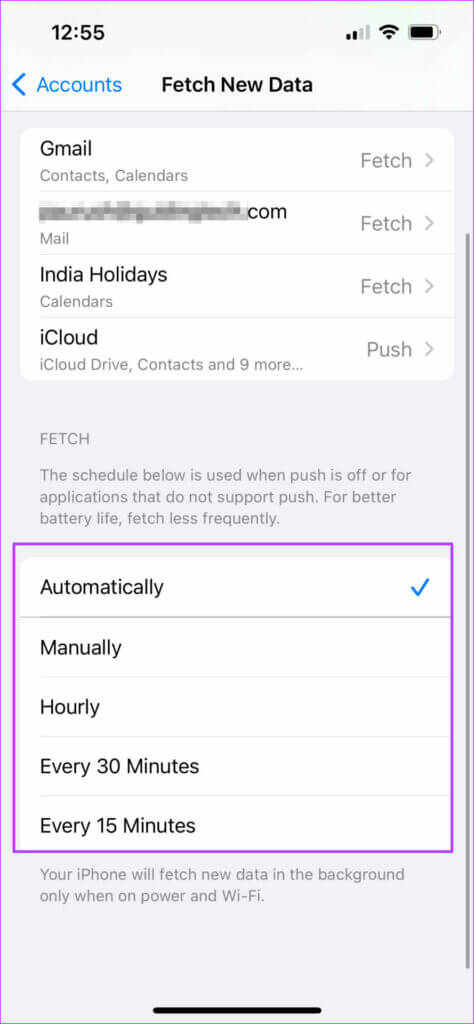
Зверніть увагу, що автоматичне отримання може призвести до Зменшити термін служби батареї. Щоб уникнути цього, ви можете вибрати отримання нових даних щогодини, кожні 30 хвилин або кожні 60 хвилин.
3. Закрийте та перезапустіть програму APPLE MAIL
Ви успішно ввімкнули Gmail для програми Apple Mail, і тепер ви зможете бачити всі свої нові та старі листи. Але якщо ви все ще стикаєтеся з проблемами, ви можете перейти до наступного кроку вийти та перезапустити програму Apple Mail. Це дасть новий старт програмі Mail на вашому iPhone. Виконайте наступні дії.
Розділ 1: من головний екран , проведіть пальцем знизу вгору й утримуйте.
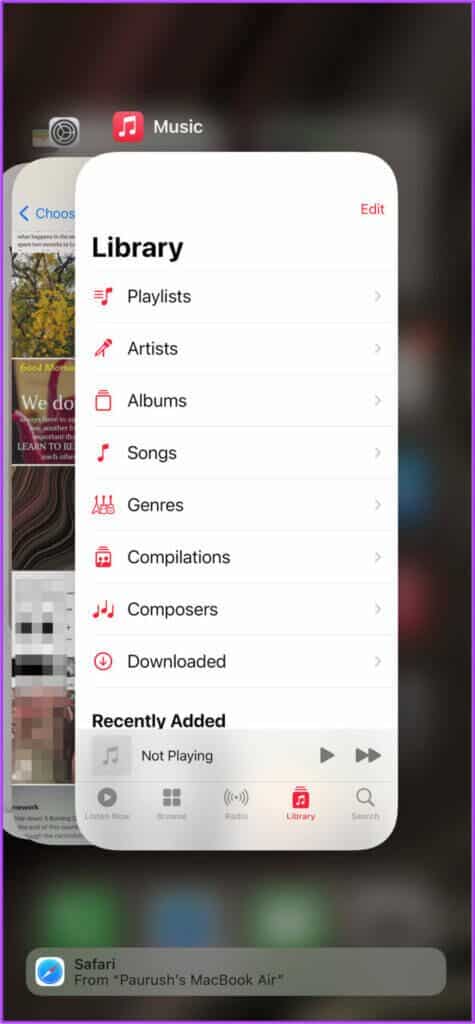
Усі програми, що працюють у фоновому режимі, будуть видимі на екрані iPhone.
Розділ 2: Натисніть, щоб провести пальцем вгору Вікно поштової програми щоб видалити його з фону.
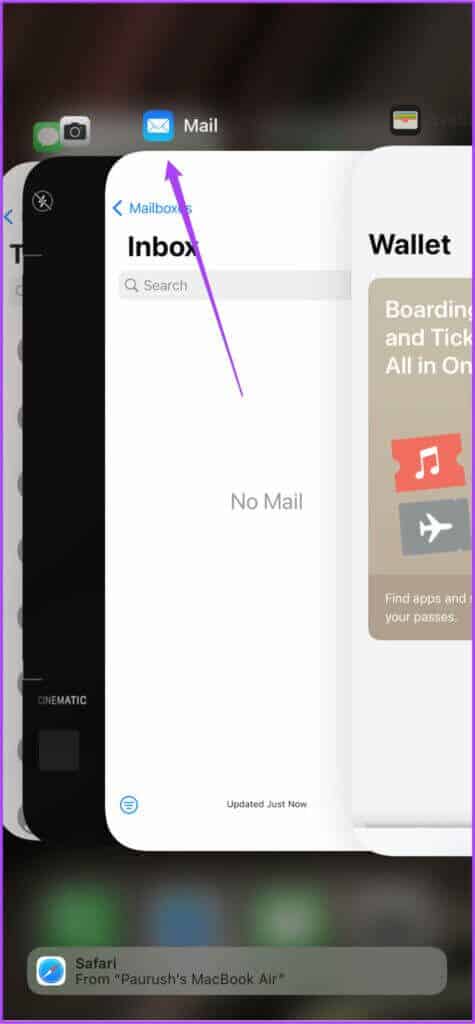
Крок 3: Підготовлено Відкрийте програму «Пошта»..

4. Вийдіть і знову ввійдіть у свій обліковий запис GMAIL
Якщо після повторного відкриття програми Mail після її примусового виходу ви все ще не бачите синхронізованих оновлень Gmail, ви можете спробувати вийти та знову ввійти за допомогою свого облікового запису Google. Виконайте наступні дії.
Розділ 1: відчинено Налаштування програми на вашому iPhone.
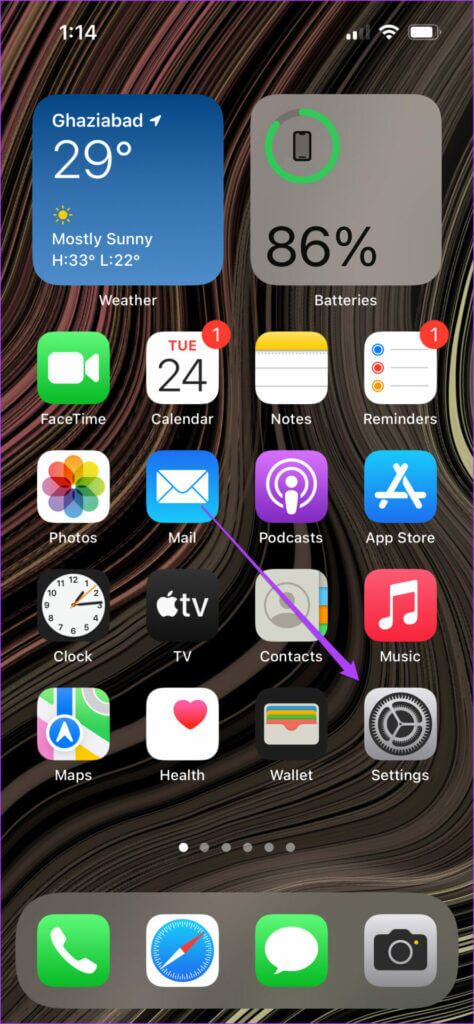
Розділ 2: Прокрутіть униз і виберіть Пошта.
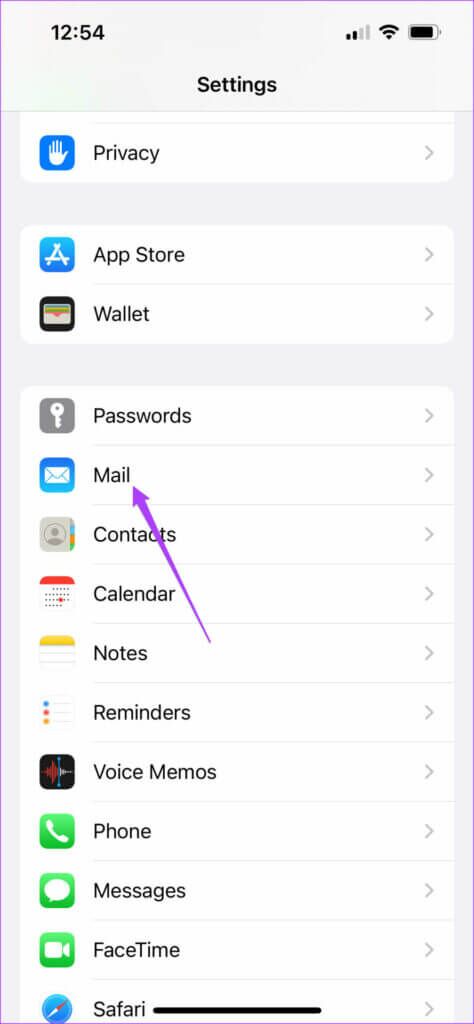
Крок 3: Натисніть на рахунки.
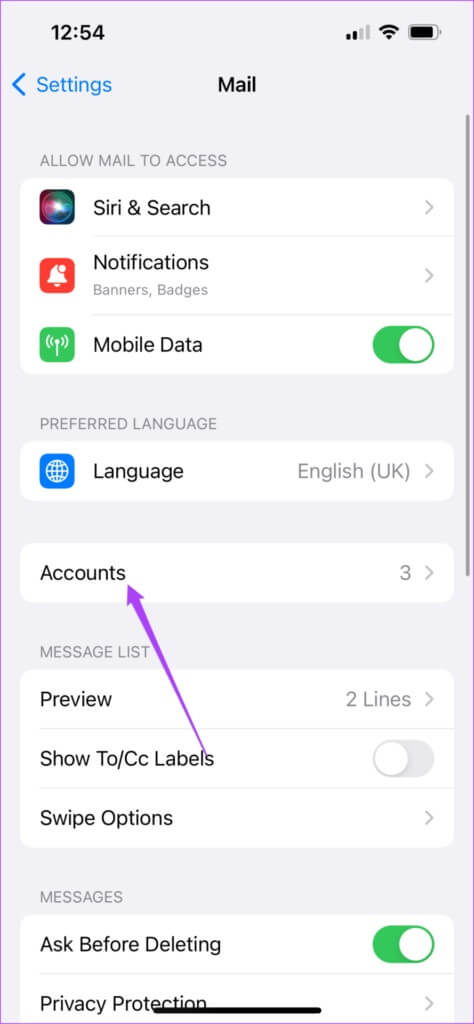
Розділ 4: Знайдіть Обліковий запис Gmail ваш що не збігається з Apple Mail.
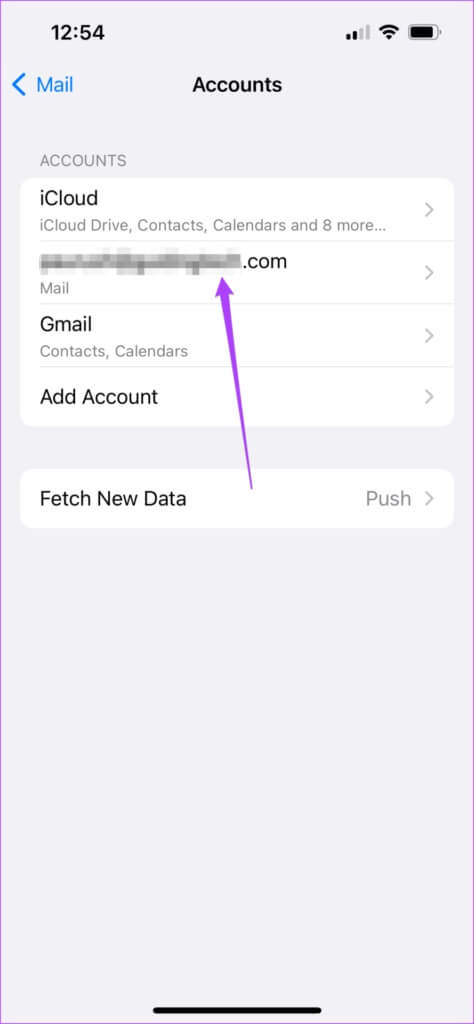
Розділ 5: Натисніть на видалити аккаунт.
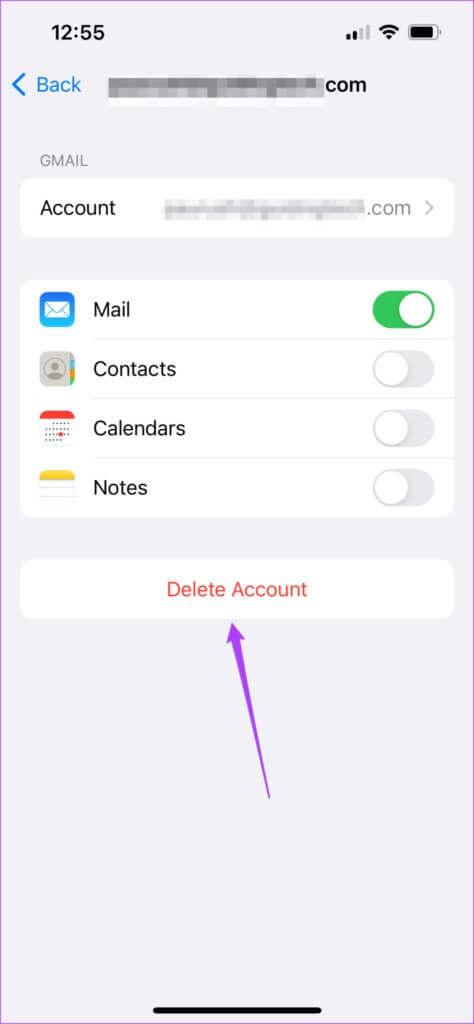
Крок 6: Натисніть знову видалити аккаунт щоб підтвердити свою дію.
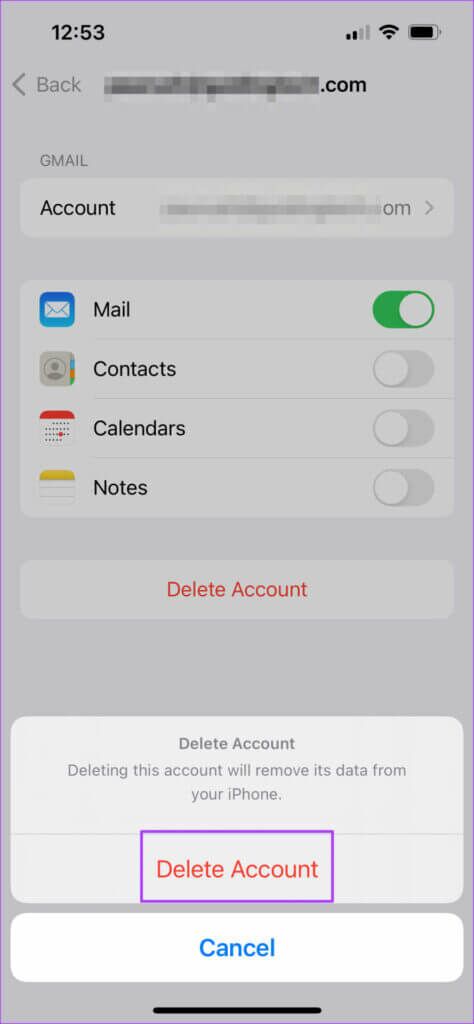
Розділ 7: після його видалення iOS ваш обліковий запис, натисніть Додати обліковий запис ،
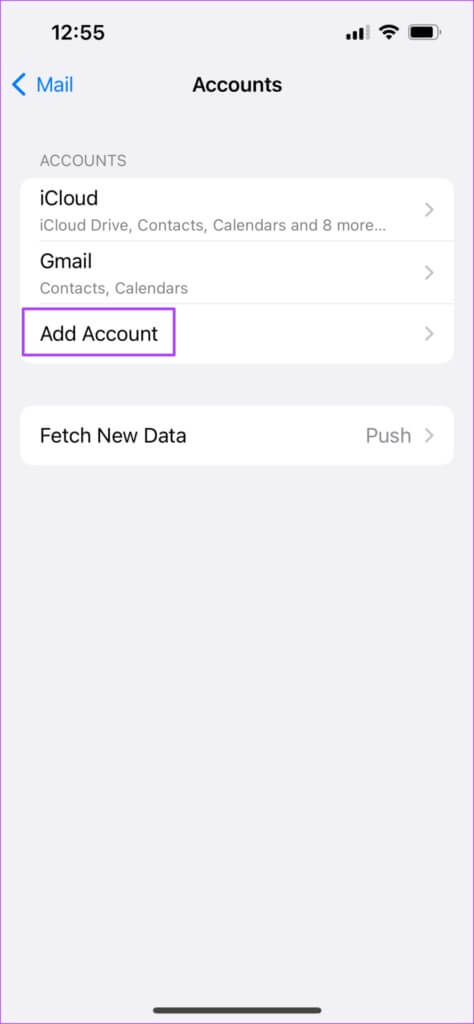
Розділ 8: Знайдіть Google من Список послуг електронної пошти.
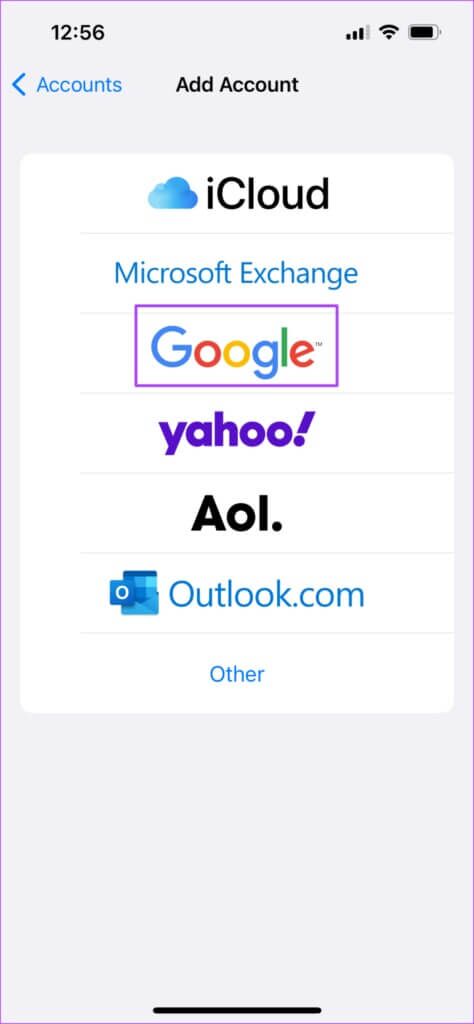
Крок 9: Натисніть на Продовжуйте Дозволяє налаштуванням відкривати веб-сторінку.
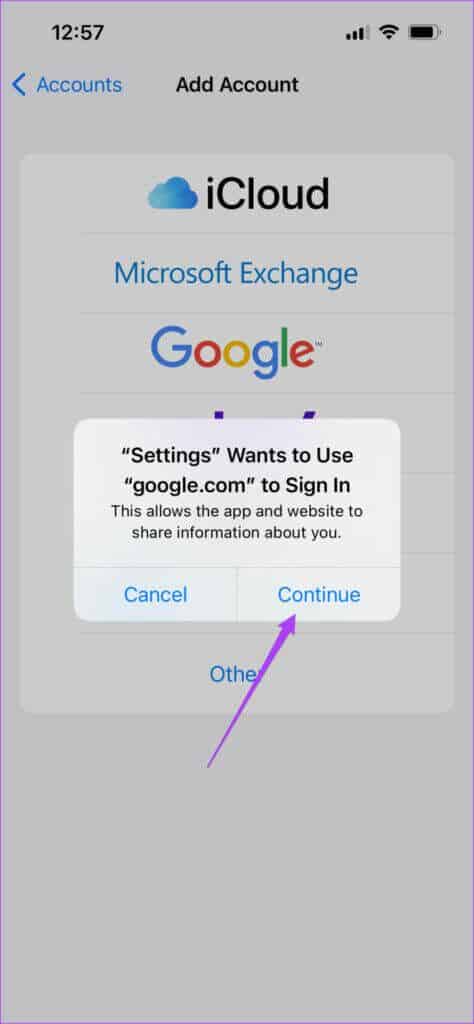
Розділ 10: Увійдіть знову за допомогою Ідентифікатор Gmail і пароль.

Закрийте програму «Налаштування» та знову відкрийте Apple Mail, щоб перевірити, чи програма може отримувати нові електронні листи.
5. Оновіть версію IOS свого телефону
Останній засіб для вас, якщо поки що нічого не спрацювало, це перевірити наявність оновлення iOS на вашому iPhone. Оновивши версію iOS, ви зможете використовувати нову версію всіх системних програм, включаючи Mail. Якщо ви відкладаєте оновлення iOS, ви можете втратити виправлення помилок, патчі безпеки та інші покращення програми Mail. Виконайте наступні дії.
Розділ 1: відчинено Налаштування програми на вашому iPhone.
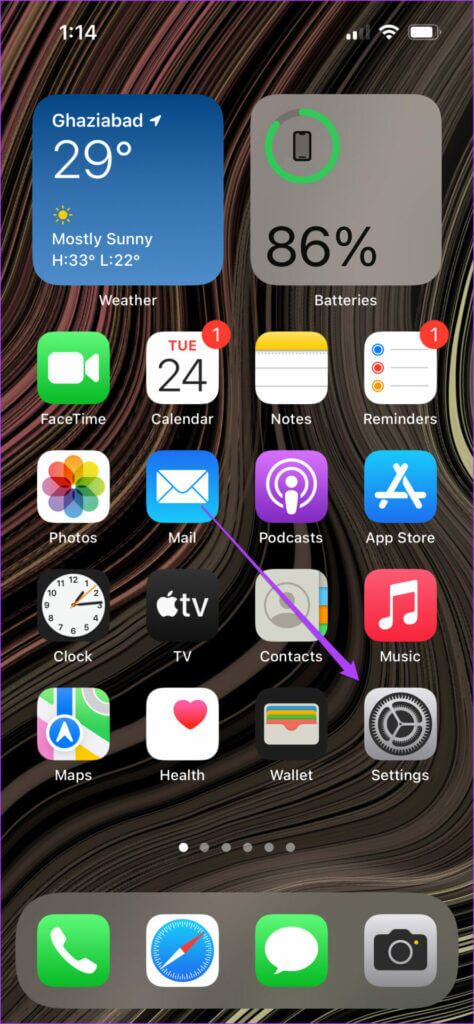
Розділ 2: Прокрутіть униз і торкніться загальний.
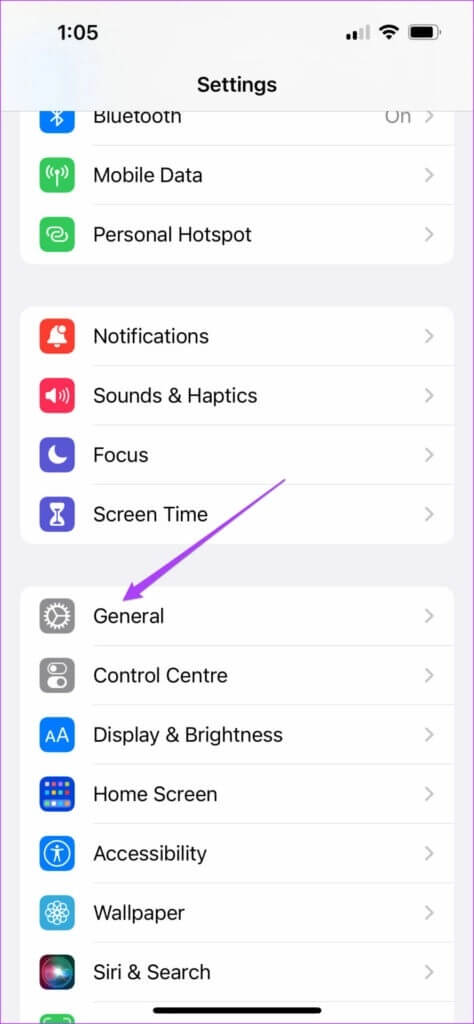
Крок 3: Натисніть на оновити програмне забезпечення.
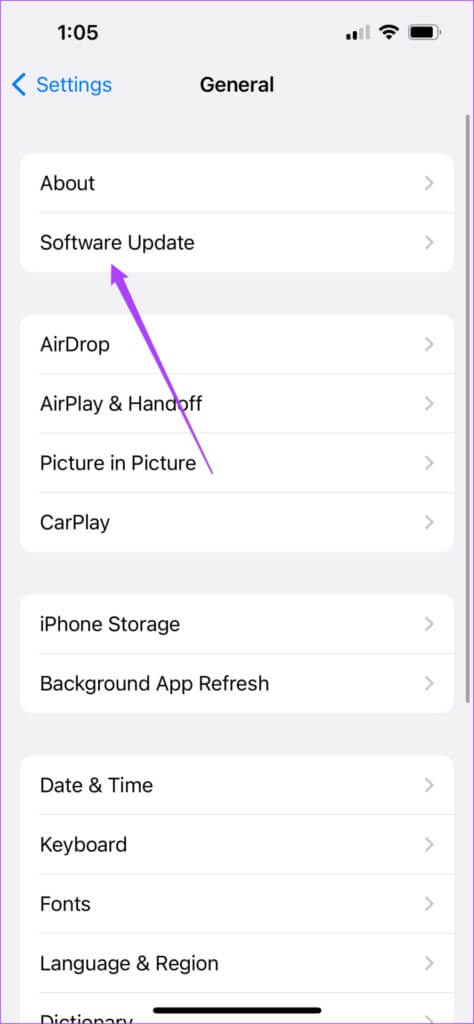
Розділ 4: якщо був Доступне оновлення для iOS , завантажте та встановіть його.
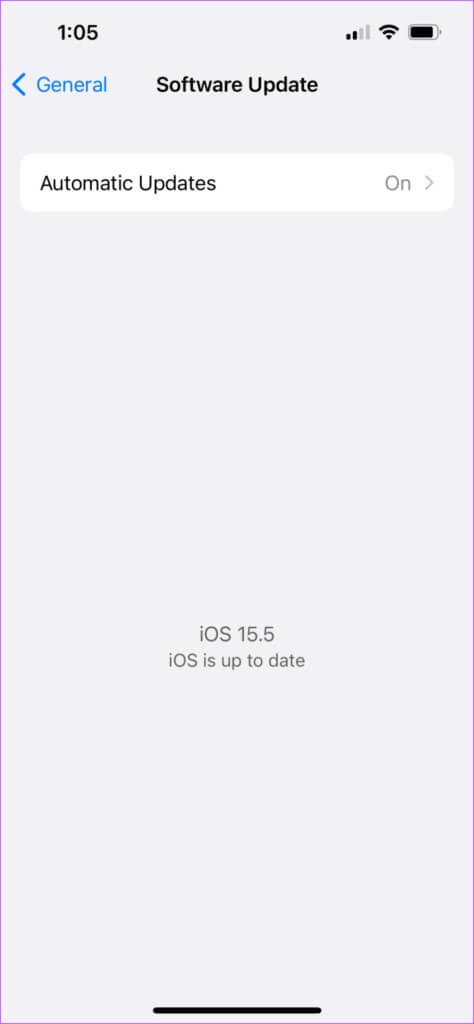
Після встановлення оновлень iOS і перезавантаження iPhone знову відкрийте програму Mail.

КОРИСТУЙТЕСЯ ПРОГРАМОЮ APPLE MAIL ЛЕГКО
Коли ви використовуєте програму Apple Mail для доступу, читання та використання свого облікового запису Gmail, нові електронні листи можуть раптово перестати з’являтися. Однак ви можете скористатися наведеними вище рішеннями, щоб вирішити проблему, коли Apple Mail не синхронізується з Gmail на iPhone. Якщо ви користуєтеся іншою службою електронної пошти, наприклад Outlook або Yahoo, рішення майже однакові. Перегляньте наш посібник, якщо це так Поштовий додаток не працює на iPhone.